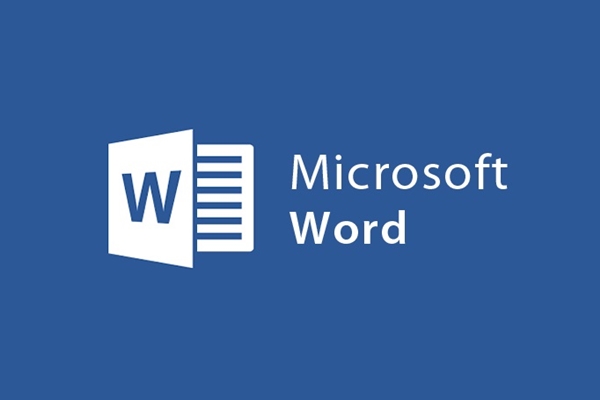
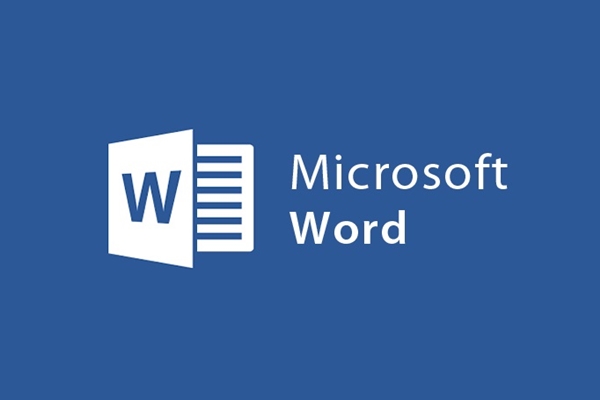
Word-Datei wird vor dem Speichern geschlossen, wie bekomme ich den Inhalt zurück?
- 24-07-2022
- trienkhaiweb
- 0 Comments
Bei der Verwendung von Word wird manchmal die Datei, an der wir arbeiten, plötzlich geschlossen. Wenn Sie viel Inhalt machen, werden Sie sich große Sorgen machen. Gibt es eine Möglichkeit, meine Inhalte zurückzubekommen? Viele von euch merken es nicht. Sie stimmen zu, das Dokument erneut zu erstellen. Aber wenn Sie diesen Artikel lesen, werden Sie wissen, wie Sie den Inhalt des gerade eingegebenen Wortes abrufen können. Folgen Sie dem Artikel, um zu erfahren, wie.
So stellen Sie Dateien wieder her, die aufgrund nicht gespeicherter Dateien verloren gegangen sind
Word ist ein vertrautes Arbeitswerkzeug für alle. Zusätzlich zu den Grundmerkmalen von Wörtern kennen die meisten Menschen jedoch nicht viele andere Merkmale von Wörtern. Eine davon ist die Funktion zum Abrufen und Wiederherstellen der verlorenen Datendatei, da sie noch nicht gespeichert wurde.
Beim Bearbeiten von Dokumenten, insbesondere langen Dokumenten, müssen Sie die Operation (Strg + S) häufig vom Anfang bis zum Ende des Artikels ausführen, um Stromausfälle oder Computerschäden zu vermeiden. Ihre Datei geht nicht verloren. Ab der Word-Version 2007 unterstützt Word Benutzer jedoch mit der Fehlerkorrekturfunktion für beschädigte Dateien.
Im Einzelnen sind die Schritte wie folgt:
- Schritt 1: Öffnen Sie zunächst die Microsoft Word-Software. Wählen Sie in der Symbolleiste Datei .
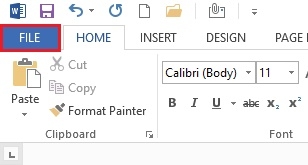
- Schritt 2: Ein Fenster öffnet sich, klicken Sie auf „Info“ und dann auf „Versionen verwalten“.
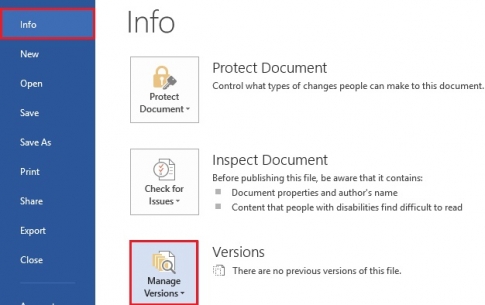
- Schritt 3: Klicken Sie beim Befehl „Versionen verwalten“ auf den Abwärtspfeil und dann auf „Nicht gespeicherte Dokumente wiederherstellen“.
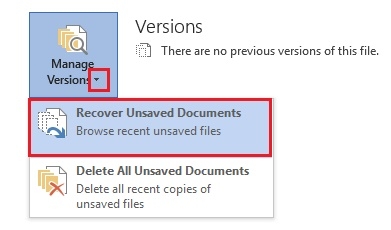
- Schritt 4: Das Fenster „Öffnen“ wird geöffnet und bietet Ihnen Ordnerdateien, die Sie noch nicht gespeichert haben. Klicken Sie auf die Datei, die Sie öffnen möchten.
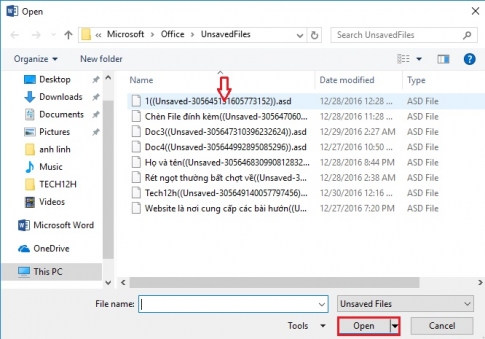
- Schritt 5: Wenn die Datei geöffnet ist, klicken Sie auf „Speichern unter“ , um das Dokument zu speichern.
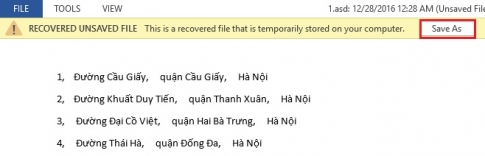
- Schritt 6: Ein Dialogfeld wird angezeigt. Benennen Sie die Datei, die Sie speichern möchten, und klicken Sie dann auf „Speichern“ . Ihr Dokument wurde also gespeichert, Sie müssen es nur noch öffnen und können fortfahren. Diesmal haben Sie keine Angst, weil Sie die Datei auf Ihrem Computer gespeichert haben.
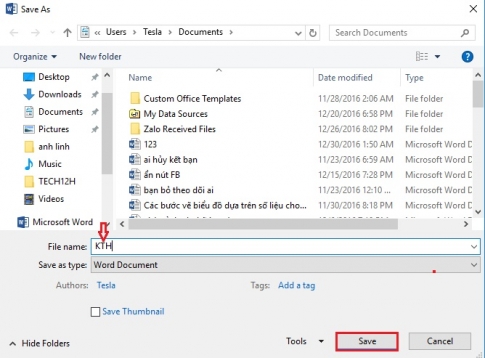
Viele Leute verwenden Word, wissen aber nicht, dass Word über einen automatischen Speichermodus verfügt, sodass das Dokument auch dann auf dem Computer wiederhergestellt werden kann, wenn Sie es nicht gespeichert haben. Und oben, das ist der Weg, den ich mit Ihnen geteilt habe, um diese Textdateien zurückzubekommen. Wie das geht, ist nicht schwierig. Wenn Sie also leider auf solche Fälle stoßen, verwenden Sie bitte die obige Methode. Es wird Ihnen Zeit sparen, diesen Text erneut einzugeben. Ich wünsche Ihnen viel Erfolg.














